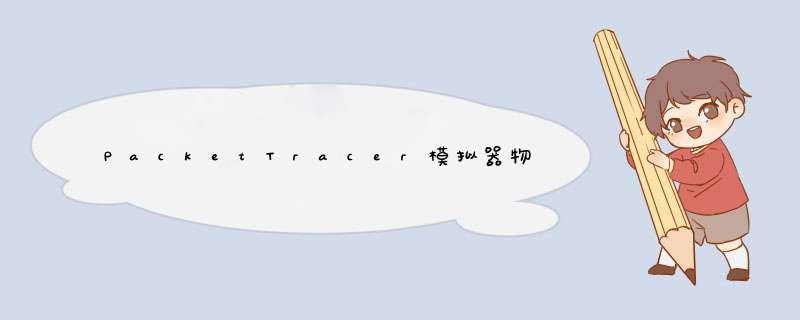
如果您还未掌握教程2中MCU芯片编程的方法,还请您先学习教程2或教程7熟悉MCU的编程方法。
本章实现PacketTracer中的设备连接到MCU芯片,并通过MCU微控制器实现数据上传至云平台、通过云平台控制设备、云平台应用搭建等功能。
本实验拓扑结构与教程7相同,您可以先进行教程7的学习。
我们首先注册一个Onenet账号
1.进入Onenet官网
2.注册登录后点击控制台首页
3.点击切换至旧版(可以在熟悉旧版 *** 作后学习新版的 *** 作)
4.点击左侧全部产品→多协议接入
5.点击TCP透传→添加产品
6.设置您的产品名称,其余根据下图进行选择
7.点击确定后,添加产品成功,点击立即添加设备
8.鼠标放在脚本解析旁的问号上,下载脚本验证工具
9.下载后找到sample.lua文件,不需要打开,这个文件就是我们需要的文件
10.点击上传脚本解析,选择sample.lua文件
脚本名称一定要记住
11.点击下方的上传,之后点击添加设备
12.设备名称根据需要填写,鉴权信息一定要记住,勾选私有,添加
13.点击产品概况,查看产品ID,点击Master-APIkey下的查看,短信验证后获取Master-APIkey
14.复制记录Master-APIkey
15.复制记录设备的鉴权信息
16.按照教程7,构造拓扑图如下
请注意若接口未按照本图连接,则需在自己的代码中进行对应的修改。
17.编写如下代码,并根据图示修改为自己的信息 第六行框处修改为14步复制的APIkey
如果运行失败提示链接被拒绝 则需要在上方菜单选择Options Preference 第五栏Miscellaneous 下方勾选enable external network access from device scripts即可
18.运行代码,之后设备便成功在线了
Note:可以在while True 之前sleep(1)防止连接失败
19.点击数据流可以查看接收到的数据
20.点击更多 *** 作中的下发命令→下发命令→发送字符串便可以控制mcu芯片了
21.发送成功后可以看到显示器已经关闭 若发送Open则可以打开 请注意大小写(需要与代码中相同)具体原理请阅读代码,代码很简单,有一点点编程基础便可以读懂
22.点击应用管理→添加应用
注:以下内容noenet平台已更新版本 部分功能开始收费
23.填写名称,设置权限(本实验可设置为私有),点击新增
24.点击任意空白处进入应用信息
25.点击编辑应用
26.进入到编辑界面,左侧为组件库和元素,右侧为 *** 作区
27.添加一个仪表盘,点击右侧选择数据流
28.选择如下数据流
29.根据需求设置单位以及阈值
30.还可以根据需求修改样式
31.添加一个开关
32.对开关进行如下设置(注意大小写)
33.点击空白处,可以在右侧修改背景
34.添加文本,美化应用,得到如下
35.点击预览,点击开关ON
36.可以看到显示器已启动
37.点击开关OFF
38.可以看到显示器已关闭
欢迎分享,转载请注明来源:内存溢出

 微信扫一扫
微信扫一扫
 支付宝扫一扫
支付宝扫一扫
评论列表(0条)